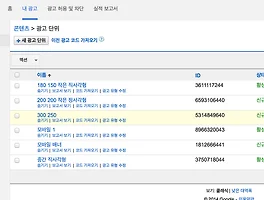티스토리 API
에버노트로 작성하고 발행해 보자
오늘은 티스토리 발행을 조금 쉽게 하는 방법을 알아 보려고 합니다.
혹시 티스토리 API 라고 들어보셨나요?
사실 저도 컴맹인데요,
이번에 알게된 사실이고,,,
티스토리를 4년을 했는데..이제 알았다는게 억울하기도 하고 ㅎㅎ
간단히 말하면, 다른 프로그램 ( 워드나 에버노트를 보통 사용) 으로 포스팅 작성을 하고 바로 티스토리로 옮겨서 발행을 하는 방법입니다.
보통 워드에서 작성을 하고 티스토리 API 로 발행을 하는데요,
불행히도 저는 아이맥을 쓰느라고 워드에서 발행이 안됩니다.
그래서 에버노트에서 발행을 해봤는데요
잘되는군요 ㅎ
이런 좋은 방법이 있는걸…이제 알았다니..ㅠㅠ
여튼 이제라도 알게 된걸 감사히 생각하며,
티스토리 API 발행 하는 방법을 알아 볼께요 ㅎㅎㅎ
우선…….에버노트….를 다운 받고요, ㅋㅋㅋ
뭐 설치하는건 다들 아시겠죠? ㅎㅎ
그다음에 하나하나 알려드릴께요~^^
자 우선 티스토리 관리자 페이지로 들어가면,
플러그인 설정이 있습니다.
플러그인 설정을 누르면,,,
저는 이미 여기 체크를 해 놨지만,
아마 처음 가시면 여기 체크가 안되어있을거에요.
아래쪽에서 찾아서 눌러봅니다.
그럼 이렇게 나오는데요,
티스토리 API 연결은 여기 플러그인으로 미리 만들어 놨어요
그말인 즉슨 따로 설정을 안해도 자동으로 계정만 연결하면 된다는거죠 ㅋㅋㅋ
참 편합니다. ㅎㅎ
자 여기에서는
“계정 다시 연결하기” 로 나오지만, ( 저는 이미 계정이 연결되어있으니 ㅎㅎ)
원래는 이 부분에서 계정 연결하기 비슷한 단어로 나올꺼에요 ㅎ
눌러 주시면
자..이렇게 자기 에버노트를 인증하라고 합니다
그럼 이메일 / 비번을 넣고~!
티스토리 API 작성을 위해 로그인을 해보면?
요렇게 인증 창이 나와요.
저는 재인증이라고 나오는군요 ㅎㅎ
여튼 1년동안은 인증 안해도 쓸 수 있다는거고요,
아래 보면 태그 만들기는 되지만, 삭제는 안되고,
뭐…는 되고,,,뭐는 안되고가 나와있죠~^^
우리가 글 쓰는데는 아무 상관 없습니다.
자….연결되었다고 하네요.
아래 저장 버튼을 눌러주세요~^^
설정은 마무리 했고요,
자….이제 글쓰기로 한번 가 볼까요?
티스토리 글쓰기로 가시면~
요기 안보이던 코끼리가 한마리 있네요 ㅎㅎ
이제 에버노트에 적은 글들을 바로 포스팅을 할 수 있습니다.
코끼리를 눌러봅니다.
오홋….지금 포스팅 하는 글들이 나오는군요...
저거 바로 누르면 글 양식 그대로 티스토리 글쓰기에 나옵니다.
참~ 한가지 주의할 점은요,
에버노트에서 글 쓸 때 태그를 꼭 “티스토리” 라고 적어야….티스토리에서 불러올때 검색이 되요.
만약 태그를 안걸면….못불러옵니다. ㅎㅎ
아래 사진 보시면
조…위에 보면 태그 그림 있고, 티스토리라고 적어놨죠?
이렇게 태그를 걸어야지
글쓸 때 불러올 수 있다는거 잊지마세요~^^
포스팅을 마무리 하며...
간혹 혹자는 이게 왜 필요하냐고 합니다.
그냥 적으면되지 않나? 라고 생각하실지 모르겠지만요,
수정을 하거나 복붙을 하거나 그림그리거나...
등등 일반 블로그 글쓰기에서 안되는것들을,,,
여기서 미리 다 하고 발행을 할 수 있다는 점에서는 진짜 편하답니다.
블로그 조금이라도 해 보신분들은 무슨 말인지 잘 아실거에요 ㅎ
이제 다시 티스툐리로 집중을 해야할 상황이 되어서 많은 글이 올라 올거에요
좋은 정보성 포스팅으로 찾아오겠습니다.
'IT > 에드센스&티스토리' 카테고리의 다른 글
| 티스토리 블로그에 페이스북 글 연동 연결 하는 방법 (1) | 2014.04.18 |
|---|---|
| 영문 주소 변환기 (0) | 2014.02.25 |
| 블로그 순위 랭킹 검색 및 확인하기 (2) | 2014.02.21 |
| 티스토리에 에드센스 광고 코드 삽입하기. (3) | 2014.02.18 |
| 티스토리에 다음뷰 손가락 달기 : 방문자수를 늘려보자~! (0) | 2014.02.17 |